lalaniml.8u.cz | |||||
| Behold tv 505 fm инструкция по установке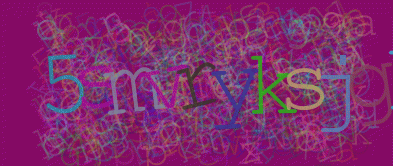
Оглавление Behold TV Характеристики, комплект поставки и установка тюнера Behold TV Скачать драйвера для Behold TV: Требования к системе Behold TV Pentium III 450 МГц или выше Слот PCI 2.1 для PCI-тюнеров и слот PCMCIA Cardbus для тюнера Columbus 128МВ RAM или больше Звуковая плата VGA-видеоадаптер с поддержкой DirectX8.1 или выше Операционная система Windows 98SE/ME/2000/XP/2003/XP64/MCE* * Медиа-оболочка e-Home операционной системы Windows MCE поддерживается только тюнерами с аппаратными MPEG-энкодерами. Содержимое установочного компакт-диска Behold TV Приложения BeholdTV (папка \BeholdTV) Драйвер для 32-битных операционных систем (папка \Driver) Драйвер для 64-битных операционных систем (папка \Driver.x64) DirectX 9.0c (папка \DirectX9.0c) Библиотека поддержки форматов Windows Media (папка \WMRTL) Дополнительные плагины (папка \Plugins) Руководство по установке (папка \Readme, файл \Readme.htm) Установка драйвера Behold TV После установки тюнера включите компьютер. Операционная система автоматически обнаружит новое устройство и предложит вам выполнить ряд действий по установке драйвера. Приготовьте установочный компакт-диск BeholdTV и следуйте дальнейшим инструкциям. Установка драйвера под Windows 98SE В процессе загрузки компьютера появится диалоговое окно мастера установки оборудования с сообщением, что в системе найдено новое устройство. Нажмите « Далее ». В следующем окне выберите пункт « Произвести поиск наиболее свежего драйвера для устройства. (Рекомендуется). » Нажмите « Далее ». Укажите мастеру установки искать драйверы устройства на компакт-диске (« Устройство чтения компакт-дисков »), поместите установочный диск BeholdTV в дисковод CD-ROM и нажмите « Далее ».
После того, как мастер установки найдёт на диске необходимый драйвер, в окне, подтверждающем это, нажмите « Далее ».
Мастер установки приступит к копированию и установке компонентов драйвера. Выберите « Указать расположение драйверов » и нажмите « Далее ». В следующем окне выберите пункт « Произвести поиск наиболее свежего драйвера для устройства. (Рекомендуется). », выберите для поиска « Сменные диски (дискета, компакт-диск. ) », поместите установочный диск BeholdTV в дисковод CD-ROM и нажмите « Далее ». После того, как мастер установки найдёт на диске необходимый драйвер, в окне, подтверждающем это, нажмите « Далее ». Мастер установки приступит к копированию и установке компонентов драйвера. После завершения копирования в появившемся окне с уведомлением об успешной установке драйвера нажмите « Готово ». Установка драйвера под Windows 2000 По окончании загрузки операционная система обнаружит установленное в компьютер новое устройство. В появившемся диалоговом окне мастера установки нового оборудования нажмите « Далее ». В следующем окне выберите пункт « Произвести поиск подходящего драйвера для устройства (рекомендуется) » и нажмите « Далее ». В окне с предложением указать дополнительные источники для поиска драйверов выберите « дисководы компакт-дисков ». Вставьте установочный диск BeholdTV в дисковод CD-ROM (если после этого на экране появится окно установки основной программы BeholdTV, закройте его). Нажмите « Далее ». После того, как мастер установки найдёт на диске необходимый драйвер, в окне, подтверждающем это, нажмите « Далее ». Мастер установки приступит к копированию и установке компонентов драйвера. После завершения копирования в появившемся окне с уведомлением об успешной установке драйвера нажмите « Готово ». Установка драйвера под Windows XP/2003/XP64/MCE По окончании загрузки операционная система обнаружит установленное в компьютер новое устройство. В появившемся диалоговом окне мастера установки нового оборудования выберите пункт « Установка из указанного места » и нажмите « Далее ». В следующем окне выберите пункт « Произвести поиск наиболее подходящего драйвера в указанных местах » и укажите мастеру установки осуществлять « Поиск на сменных носителях (дискетах, компакт-дисках) ». Поместите установочный диск BeholdTV в дисковод CD-ROM (если после этого на экране появится окно установки основной программы BeholdTV, закройте его). Нажмите « Далее ». После того, как мастер установки найдёт на диске необходимый драйвер, в окне, подтверждающем это, нажмите « Далее ». Мастер установки приступит к копированию и установке компонентов драйвера. Установка DirectX Behold TV Закройте все приложения. Вставьте установочный диск BeholdTV в дисковод CD-ROM (если после этого на экране появится окно установки основной программы BeholdTV, закройте его). Запустите « Проводник », выберите в нём дисковод CD-ROM, найдите папку « \DirectX9.0c » на установочном компакт-диске. Из этой папки запустите файл « dxsetup.exe ». Ознакомьтесь с лицензионным соглашением, выберите пункт « Я принимаю условия данного соглашения » и нажмите кнопку « Далее ». В появившемся окне ещё раз нажмите кнопку « Далее ». Мастер установки произведёт установку компонентов DirectX. По завершению установки нажмите кнопку « Готово », чтобы перезагрузить компьютер. Установка поддержки форматов WMF/ASF Behold TV Закройте все приложения. Вставьте установочный диск BeholdTV в дисковод CD-ROM (если после этого на экране появится окно установки основной программы BeholdTV, закройте его). Запустите « Проводник », выберите в нём дисковод CD-ROM, найдите папку « \WMRTL » на установочном компакт-диске. Из этой папки запустите файл « wmfdist95.exe », нажмите « Yes ». Ознакомьтесь с лицензионным соглашением, нажмите « Yes ». По завершении установки нажмите кнопку « OK ». Нажмите кнопку « Yes », чтобы перезагрузить компьютер. Установка программного обеспечения Behold TV После того, как драйверы платы тюнера будут установлены, для дальнейшей установки программного обеспечения повторно поместите компакт-диск BeholdTV в дисковод CD-ROM. В появившемся окне вам предложат выбрать язык для установки программы BeholdTV. Выберите язык и нажмите « OK ». В основном окне установки BeholdTV выберите необходимые компоненты приложения и нажмите « Далее ». Выберите папку для установки приложений и нажмите « Установить ». После завершения установки нажмите « Закрыть ». На следующем этапе установки вам предложат запустить утилиту конфигурации Behold TV, с помощью которой вы можете проверить правильность установки драйверов и изменить такие настройки приложения, как язык интерфейса пользователя, выбрать другой источник звука и устройство аудиозахвата. Для корректной работы приложений в качестве устройства видеозахвата должно быть выбрано устройство от Beholder . а в качестве линии воспроизведения и активной линии записи тот вход звуковой платы, к которому подключен тюнер (если модель тюнера имеет аудиовыход). После изменения каких-либо параметров необходимо нажать « Сохранить » и выйти из утилиты конфигурации BeholdTV. Установка плагинов (встраиваемых модулей) Behold TV Дополнительные плагины к программе BeholdTV вы можете найти в папке « \Plugins » на установочном компакт-диске или загрузить с сайта http://tuner.beholder.ru/support/ Чтобы применить плагин, его необходимо скопировать в папку « \Plugins » в директории, в которую была установлена программа BeholdTV, например, « C:\Program Files\BeholdTV\Plugins\ ». Затем из раздела « Видео » настроек приложения вызвать меню « Видеообработка изображения при просмотре » и уже в нём выбрать необходимый плагин видеопроцессинга или деинтерлейсинга. Те же самые плагины могут быть использованы и при записи видео. Выбор их производится из « Панели записи » в разделе « Настройка записи видео/аудио ». Самая свежая информация Behold TV Самая свежая информация всегда доступна на сайте www.beholder.ru. Рекомендуем вам иногда посещать наш сайт, поскольку мы периодически выпускаем обновлённое программное обеспечение, которое вы можете загрузить и установить без какой-либо дополнительной оплаты. Также на нашем сайте есть форум, в котором вы можете поделиться своими впечатлениями, оставить свои пожелания, которые обязательно будут учтены в следующих версиях наших продуктов, задать вопросы участникам форума и нашей службе технической поддержки. 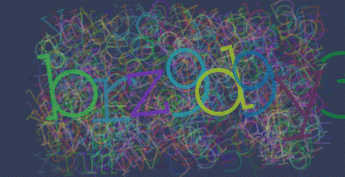 Заявление магатэ 2010 год
Avh-P7760 инструкция
Заявление магатэ 2010 год
Avh-P7760 инструкция
| ||||
lalaniml.8u.cz
| |||||
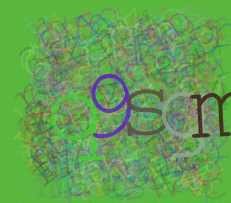 После завершения копирования в появившемся окне с уведомлением об успешной установке драйвера нажмите « Готово ».
Установка драйвера под Windows ME
В процессе загрузки компьютера появится диалоговое окно мастера установки оборудования с сообщением, что в системе найдено новое устройство.
После завершения копирования в появившемся окне с уведомлением об успешной установке драйвера нажмите « Готово ».
Установка драйвера под Windows ME
В процессе загрузки компьютера появится диалоговое окно мастера установки оборудования с сообщением, что в системе найдено новое устройство.